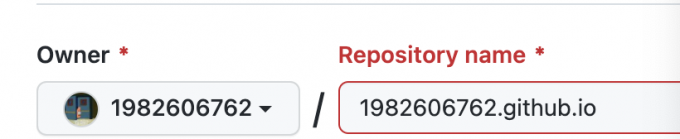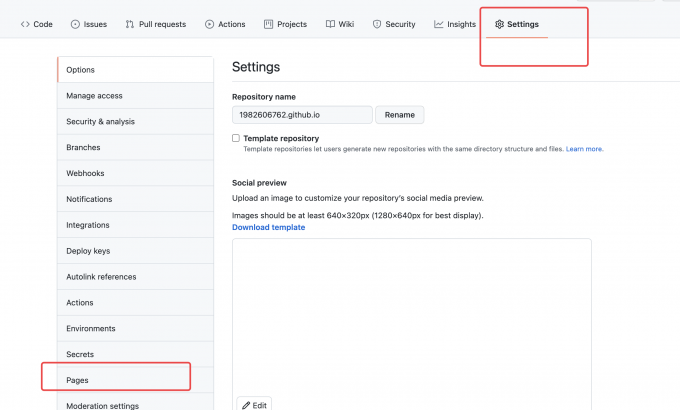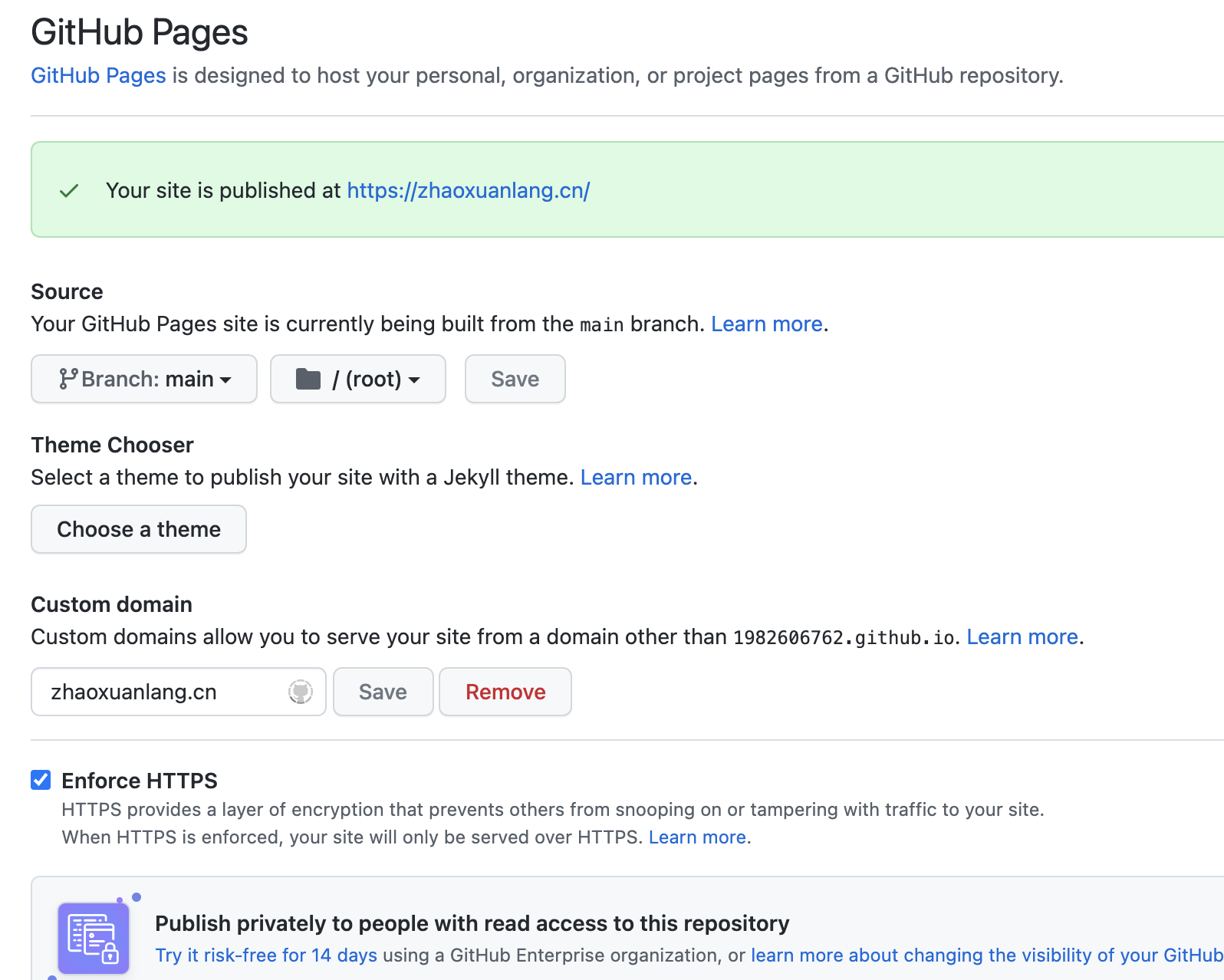page和hexo搭建自己的博客
之前用腾讯云的主机和wordpress建站,但是由于主机到期,所以打算换一个平台,找到了免费的github page
github page虽然免费,但是不像vps那么强大,他只支持静态博客的搭建。没有数据库支持,更新文章需要使用git手动增量上传。博客生成器我用的是hexo,当然也有其他的解决方案。
前置工作
- 需要电脑有安装git
- 安装node.js
- 注册github账户
- (非必选)域名
- (非必选)markdown编辑器(推荐typora,vscode也能用而且相关插件很强大)
在本地安装hexo
打开控制台,输入以下代码
npm install hexo -g
npm install hexo-server -g
然后新建hexo项目
hexo init blog
cd blog
npm install
hexo s
等他提示打开localhost就可以看到博客已经打开了,ctrl/control+c可以关闭
这时为了下边需要不要关terminal,还在blog目录下安装deploy-git
npm install hexo-deployer-git --save
配置
在blog文件夹中找一个叫做_config.yml的文件,打开它
目前需要改的只有最开头Site部分,按照自己情况写标题作者什么的。
然后打开github,新建一个仓库
![image-20210818181723781]()
在下一级新建一个仓库,名称填xxx.github.io,如
公开或者私密看你自己心情,然后创建
再回到刚刚那个yml配置文件,拉到最下边deploy位置,按这个格式填入你刚刚创建的仓库信息然后保存文件。
deploy:
type: git
repository: https://github.com/1982606762/1982606762.github.io.git
branch: main
现在配置文件设置好了,只需要用terminal cd进blog文件夹使用hexo g&&hexo d就可以部署到远程仓库了。
等他提示Deploy done的时候可以打开github仓库页面看看有没有部署完成,部署完成在这会有个√
有的话就可以用xxx.github,io访问了。
绑定自己的域名
首先需要去比如说腾讯云或者阿里云注册一个域名,便宜的大概十来块一年。
到刚刚blog文件夹下的source文件夹内新建一个叫CNAME的文件,注意文件不能有任何后缀。(mac系统新建之后如果用文本编辑器编辑他会自动添加txt后缀。。而且是隐藏的,所以需要用touch命令创建后用vim修改即可)
修改这个文件内容为你刚刚申请的域名,只包含域名即可如xxx.com
然后用terminal hexo g&&hexo d,等他上传之后看看github仓库的这个位置
是不是显示published at你的域名
有的话这边就算设置好了,然后去域名那边设置
登录到你刚刚买域名的网站,找到控制台里的域名解析或者DNS解析之类的,里边有你刚刚买的域名。找到解析列表,点击添加记录,按照下图第二行设置即可,注意在记录值位置需要改成自己的github账户
添加完后等几分钟,等他生效。不出意外此时访问xxx.com(你的域名)就可以打开博客了。
新建文章
写文章首先需要新建,还是用terminal cd到blog目录下输入
hexo new 我的博文xxx其中第三个字段是文章名称。然后在blog/source/_posts目录下会多一个我的博文xxx.md的文件,用markdown编辑器打开会看到类似
Title:
date
tags
--
---下边就可以用markdown语句写文章,上边是一些参数,可以修改tags
写完文章后保存这个文件,然后在terminal输入
hexo clean之后hexo g&&hexo d就可以上传到云端。这时再打开博客就可以看到新写的文章了